Лесно и бързо ръководство за root достъп на Android

След като руутнете телефона си с Android, имате пълен достъп до системата и можете да стартирате много видове приложения, които изискват root достъп.
Можете да разглеждате Google Maps само по три начина. Имате опцията по подразбиране, Сателит и Терен. Освен това има подробности за картата, които можете да добавите, като обществен транспорт, трафик, колоездене, 3D и Street View.
Но ако сте голям фен на сателитния изглед и винаги искате Google Maps да се отваря при тази опция, това е възможно. С няколко докосвания тук и там всеки път, когато отворите Google Карти, те ще се отварят в този изглед. Има едно нещо, което трябва да знаете за сателитния изглед и той използва повече данни от другите. Но ако сте съгласни с това, ето как можете да го промените.
Как да направите Google Maps винаги отворени в сателитен изглед
За да имате Google Карти винаги отворени в сателитен изглед, отворете приложението и докоснете снимката на вашия профил. Отидете на Настройка и плъзнете надолу, докато видите опцията, която казва Стартиране на карти в сателитен изглед. Включете го и сте готови.
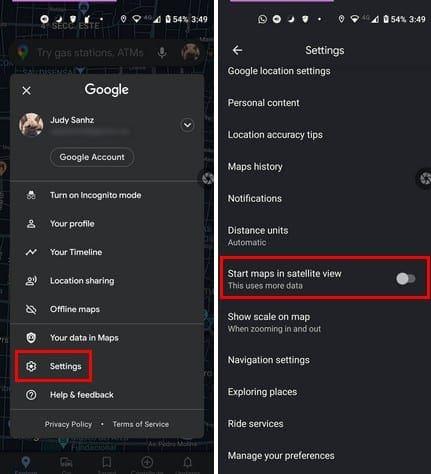
Ако забележите, че винаги стартирането на Google Карти в сателитен изглед използва твърде много данни, винаги можете да следвате същите стъпки, за да го изключите. Когато искате да използвате сателитен режим, можете да го активирате, като докоснете иконата Map Type, оформена като диамант с V под нея.
Google Maps ще ви покаже наличните опции, които са по подразбиране, сателит и терен.

Когато сте готови, винаги можете да го върнете към стандартното. Ако използвате Google Maps на iPad или iPhone, докоснете опцията Map Layer и изберете Satellite. Въпреки че няма бутон за включване, приложението ще запомни вашия избор за бъдеща употреба.
Заключение
Както можете да видите, винаги е лесно Google Maps да ви показва вашите карти в сателитен изглед. Ако видите, че използва твърде много данни за вашите предпочитания, изключването му е също толкова лесно. Защо сателитният изглед е любимият ви? Уведомете ме в коментарите по-долу и не забравяйте да споделите статията с други в социалните медии.
След като руутнете телефона си с Android, имате пълен достъп до системата и можете да стартирате много видове приложения, които изискват root достъп.
Бутоните на вашия телефон с Android не са само за регулиране на силата на звука или събуждане на екрана. С няколко прости настройки те могат да се превърнат в преки пътища за бързо заснемане на снимки, прескачане на песни, стартиране на приложения или дори активиране на функции за спешни случаи.
Ако сте забравили лаптопа си на работа и имате спешен доклад, който да изпратите на шефа си, какво трябва да направите? Да използвате смартфона си. Още по-сложно е да превърнете телефона си в компютър, за да вършите много задачи едновременно по-лесно.
Android 16 има джаджи за заключен екран, с които можете да променяте заключения екран по ваш избор, което го прави много по-полезен.
Режимът „Картина в картината“ на Android ще ви помогне да свиете видеото и да го гледате в режим „картина в картината“, гледайки видеото в друг интерфейс, за да можете да правите други неща.
Редактирането на видеоклипове на Android ще стане лесно благодарение на най-добрите приложения и софтуер за редактиране на видео, които изброяваме в тази статия. Уверете се, че ще имате красиви, вълшебни и стилни снимки, които да споделяте с приятели във Facebook или Instagram.
Android Debug Bridge (ADB) е мощен и универсален инструмент, който ви позволява да правите много неща, като например намиране на лог файлове, инсталиране и деинсталиране на приложения, прехвърляне на файлове, root и флаш персонализирани ROM-ове, както и създаване на резервни копия на устройства.
С приложения с автоматично щракване. Няма да се налага да правите много, когато играете игри, използвате приложения или задачи, налични на устройството.
Въпреки че няма магическо решение, малки промени в начина, по който зареждате, използвате и съхранявате устройството си, могат да окажат голямо влияние върху забавянето на износването на батерията.
Телефонът, който много хора обичат в момента, е OnePlus 13, защото освен превъзходен хардуер, той притежава и функция, която съществува от десетилетия: инфрачервеният сензор (IR Blaster).







